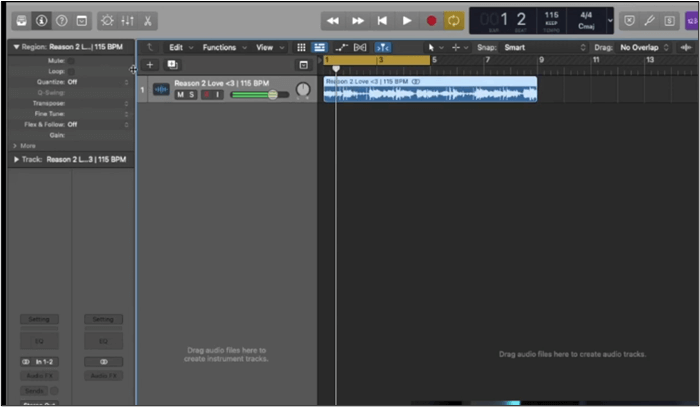Índice de la página
Más información sobre Crumplepop EchoRemover y AudioDenoise
Cómo utilizar Crumplepop EchoRemover AI y AudioDenoise
Alternativa en línea a Crumplepop EchoRemover AI y AudioDenoise
Reflexiones finales
Preguntas frecuentes sobre Crumplepop EchoRemover y AudioDenoise
Incluso con un equipo de producción musical profesional, no se puede escapar del eco, la reverberación, el fondo, el siseo, etc. Y para los novatos que graban en salas sin tratar, todos estos ruidos no deseados se cuelan excesivamente en el audio. Esto, a su vez, afecta a la calidad general del audio, y tienes que eliminar el ruido de fondo del audio.
Este post presenta soluciones de software como los plugins CrumplePop EchoRemover y AudioDenoise para eliminar ruidos no deseados, junto con el mejor eliminador de voces.
Más información sobre Crumplepop EchoRemover y AudioDenoise
EchoRemover y AudioDenoise son plugins populares de CrumplePop compatibles con muchas apps de edición. Son bastante útiles para eliminar ecos y ruidos no deseados en el audio. Conozcámoslos un poco más.
EchoRemover CrumplePop
CrumplePop EchoRemover es un plugin para eliminar el eco y la reverberación del audio. Se trata de un potenciador de audio que identifica y anula el eco y la reverberación.
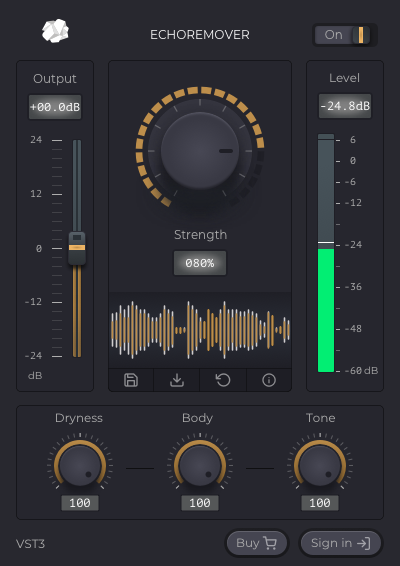
1️⃣What que puede hacer:
- Elimina el Eco y la Reverberación automáticamente.
- Rescata diálogos, voces y entrevistas que quedarían inutilizables.
La herramienta2️⃣Theviene con una interfaz para ajustar la Fuerza en función de tus necesidades y también ofrece tres diales adicionales para ajustarla:
- Sequedad: Establece lo agresiva que es la eliminación del eco.
- Cuerpo: Añade grosor a la voz.
- Tono: Añade brillo a la voz.
3️⃣Applicable Software: Este plugin funciona bien con aplicaciones de edición populares como Premiere Pro, GarageBand, Adobe Audition, Davinci Resolve, Protools, Audacity, etc.
4️⃣Prices: Cuesta 23 $ al mes, y puedes comprar la licencia perpetua a 599 $.
5️⃣Key Características:
- Elimina el eco y la reverberación de tu audio automáticamente.
- Te ayuda a arreglar ruidos huecos y molestos en el audio.
- Utiliza este plugin en muchos programas de edición populares.
6️⃣Pros:
- Fácil de añadir y ajustar.
- Excelente para tratar ecos fuertes y reverberaciones.
- Compatible con Windows y Mac.
7️⃣Cons:
- La IA identifica el eco basándose en conjeturas.
Consulta el siguiente vídeo de YouTube para saber cómo añadir y utilizar el plugin en tu software de edición favorito.
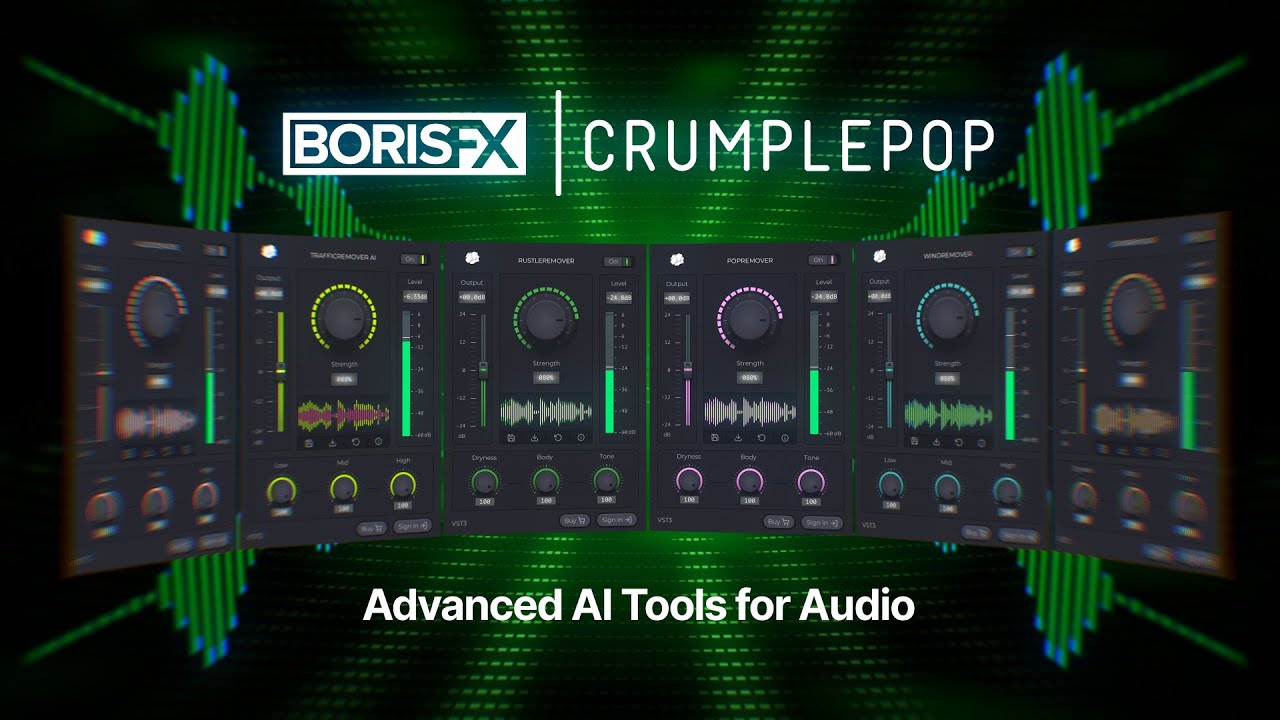
Véase también
CrumplePop AudioDenoise
AudioDenoise es un plugin CrumplePop para eliminar siseos, ruido de fondo y zumbidos de tu audio. El plugin te ayuda a separar las voces del ruido de fondo en los parámetros de Fuerza para filtrar el ruido no deseado.

1️⃣What que puede hacer:
- Utiliza potentes programas de IA para eliminar el ruido del audio.
- Elimina ruidos complejos, zumbidos y ruidos ambientales.
2️⃣Butpara AudioDenoise, sólo tienes que ajustar los graves y agudos para filtrar los ruidos no deseados.
3️⃣Applicable Software: Premiere Pro, Avid Media Composer, ProTools, Audacity, Logic, GarageBand, FCP, Adobe Audition y DaVinci Resolve.
4️⃣Prices: El plugin cuesta 23 $ al mes si se factura anualmente, y puedes disponer de la licencia perpetua por 599 $.
5️⃣Key Características:
- Mejora la calidad del audio eliminando el ruido.
- Elimina los ruidos complejos de aparatos eléctricos como aires acondicionados, ventiladores, etc.
- Funciona bien con los programas de edición profesionales más conocidos.
6️⃣Pros:
- Arrastra y suelta sobre el audio y ajusta.
- Trata el audio con gran delicadeza para eliminar los ruidos no deseados.
- Compatible con Mac y Windows.
7️⃣Cons:
- Puede que la IA no sea siempre precisa.
- Como elimina el ruido en función de la Fuerza, a veces puede eliminar las voces bajas y los instrumentos.
Los ecos, el ruido de fondo y la reverberación son ruidos no deseados comunes que no se pueden evitar ni siquiera con un equipo de grabación profesional. Los plugins EchoRemoves y AudioDenoise son muy útiles para tratar esos ruidos.
Comparte esta publicación en las redes sociales para ayudar a nuestros compañeros artistas.
Cómo utilizar Crumplepop EchoRemover AI y AudioDenoise
Ahora que ya sabes qué son CrumplePop EchoRemover y AudioDenoise. Veamos cómo podemos integrarlos en las aplicaciones de edición no lineal para reducir el eco y el ruido de fondo.
1. Final Cut Pro
Un software NLE propio de Apple desarrollado para importar, editar y renderizar secuencias de vídeo y audio. Es una de las aplicaciones más populares y permite integrar herramientas como CrumplePop para anular el eco y eliminar el ruido de fondo en Final Cut Pro.
Una vez descargado el plugin, haz doble clic en él para instalarlo en Final Cut Pro. Para encontrar el EchoRemover AI, ve a "Navegador de efectos" > "Audio" > "CrumplePop".
Cómo utilizar los plugins CrumplePop en Final Cut Pro:
Paso 1. Elige "Archivo" > "Importar" para cargar el archivo con Eco o Ruido en la edición no lineal.
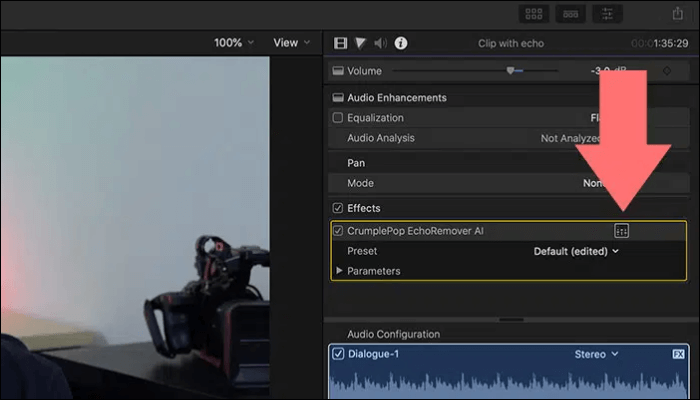
Paso 2. Busca el plugin mencionado anteriormente y arrástralo y suéltalo sobre el archivo.
2. Logic Pro
Logic Pro es una aplicación repleta de funciones para la edición de música y audio. La aplicación te ayuda a ajustar el audio en todos los aspectos de la creación musical: Grabar, arreglar, mezclar y masterizar. Dispondrás de una amplia gama de plug-ins para ajustar y perfeccionar el audio.
En Logic Pro, ve al menú "Efectos de audio" > "Unidades de audio" > "CrumplePop" para encontrar los efectos.
Cómo utilizar los plugins CrumplePop en Logic Pro:
Paso 1. Abre el archivo de audio con ecos y ruido en la plataforma.

Paso 2. Navega hasta el plug-in, añádelo al audio o arrástralo y suéltalo para ver la magia.
3. Adobe Audition
Adobe Audition, que forma parte de Adobe Cloud, sirve exclusivamente para editar y mezclar audio. Puedes editar y aplicar efectos al audio utilizando la aplicación. CrumplePop EchoRemover y AudioDenoise te ayudan a eliminar el ruido de fondo en Adobe Audition.
En Audition, ve a "Menú Efectos" > "AU" > "CrumplePop".
Cómo utilizar los plugins CrumplePop en Adobe Audition:
Paso 1. Abre tu archivo de audio.
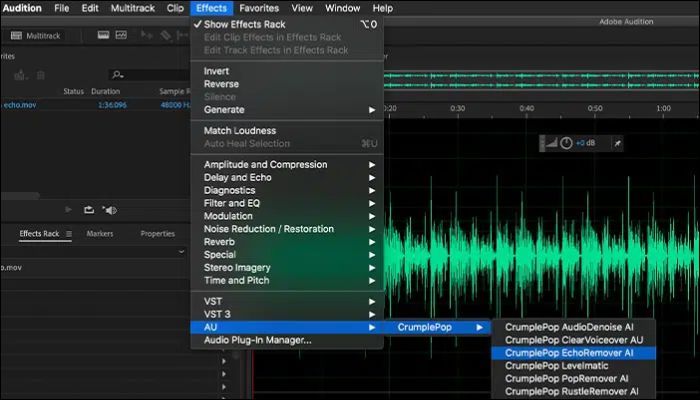
Paso 2. Busca el plugin CrumplePop en AU.

Si no has encontrado el plug-in, busca el Gestor de plug-ins en el menú "Efectos" y selecciona el "Gestor de plug-ins de audio". Ahora verás una ventana con todos los plug-ins instalados en tu PC; selecciona el Crumplepop EchoRemover AI.
4. Adobe Premiere Pro
Líder en la industria de la edición de vídeo, sirve para todo tipo de edición de vídeo y audio de películas, cortometrajes y vídeos de YouTube. Su capacidad para integrarse bien con plugins la ha convertido en una aplicación de primera categoría en la industria de la edición de vídeo. Sólo tienes que añadir los plugins y eliminar el eco de Audio Premiere Pro.
Encuentra el EchoRemover AI navegando hasta "Menú Efectos" > "Efectos de audio" > "AU" > "CrumplePop". También puedes encontrar estos efectos en el Rack de Efectos.
Cómo utilizar los plugins CrumplePop en Premiere Pro:
Paso 1. Inicia la aplicación e importa el archivo a la edición no lineal.
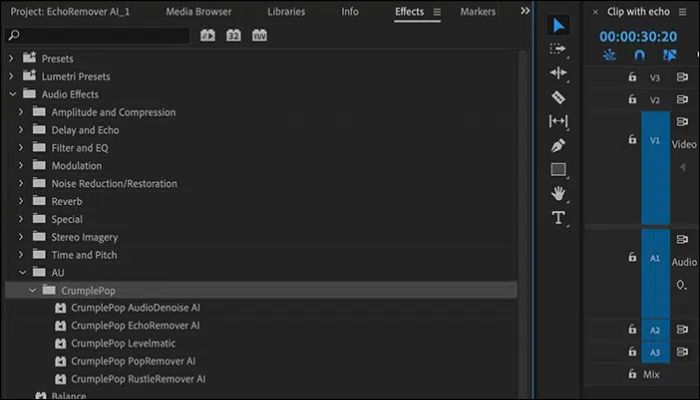
Paso 2. Busca el plugin mencionado anteriormente y arrástralo y suéltalo en el clip de audio. Para personalizar el plugin, ve a "Efectos", haz clic en "FX CrumplePop EchoRemover AI" y haz clic en "Editar".

Si el Plugin no aparece inmediatamente, ve a "Premiere Pro" > "Preferencias" > "Audio" > "Gestor de Plugins de Audio". Haz clic en " Buscar Plugins " para añadirlos.
5. Davinci Resolve
Un software avanzado de gradación de color que con el tiempo se convirtió en un NLE y destacó como la aplicación de edición más fiable. El soporte de plugins no es tan bueno como otros, pero está mejorando poco a poco con herramientas como CrumplePop. Estos plugins te ayudan a eliminar el ruido de fondo en Davinci Resolve y a mejorar la calidad del audio.
Para añadir los plugins CrumplePop a Davinci, ve a "Biblioteca de Efectos" > "Audio FX" > "AU". Haz clic en el botón del fader para evocar la interfaz de usuario de EchoRemover AI.
Cómo utilizar los plugins CrumplePop en Davinci Resolve:
Paso 1. Añade tus archivos de vídeo a la plataforma de edición no lineal Davinci Resolve.
Paso 2. Navega hasta los efectos AU para encontrar el plug-in. Si no has visto el plug-in, ve al "Menú" > "Preferencias" > "Plugins de audio" y busca el EchoRemover AI.

Paso 3. Arrastra y suelta el plugin sobre el audio.
6. Audacity
Audacity es una plataforma gratuita y de código abierto para la edición de audio. La herramienta ayuda a los artistas a crear, modificar, editar y exportar archivos de audio en varios formatos. Tienes que añadir los plugins Echoremover y AudioDenoise para eliminar el eco del audio en Audacity.
Debes añadir manualmente el plugin EchoRemover a Audacity, descarga el plugin y ve a "C:\Archivos de Programa\ Audacity\ Plugins". Ahora, copia el plugin y pégalo en esta ubicación.
Cómo utilizar los plugins CrumplePop en Audacity:
Paso 1. Inicia Audacity y añade el archivo de audio.

Paso 2. Haz clic en "Efecto" / "Generar" / "Analizar" > "Quitar Plugin Manager". Busca EchoRemover AI y AudioDenoise, selecciona el plugin y haz clic en activar.
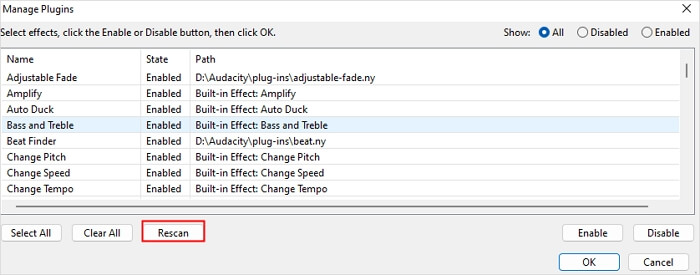
7. GarageBand
GarageBand es un producto de Apple que pretende poner el estudio musical completo en tu ordenador. Puedes grabar, crear, editar y exportar música al mundo desde tu casa. Los plugins CrumplePop se integran fácilmente con este software.
Ve al "Menú Plug-ins" > "Unidades de Audio" > "CrumplePop" para encontrar el EchoRemover y el Denoise.
Cómo utilizar los plugins CrumplePop en GarageBand:
Paso 1. Abre el archivo de audio del que quieras eliminar el eco y el ruido.
Paso 2. Navega hasta "Unidades de audio" y suelta el efecto EchoRemover o Denoise sobre el audio.
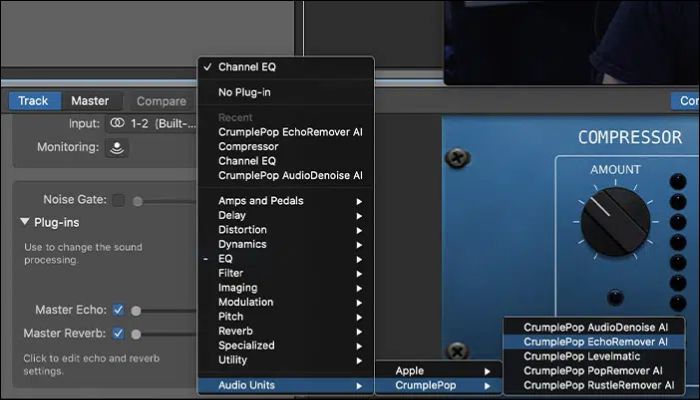
8. Pro Tools
Pro Tools se utiliza para la creación y producción musical. Aprende la introducción a Pro Tools y utilízalo para diseño de sonido, producción, mezcla, masterización y procesamiento. Puedes colaborar con herramientas externas en la plataforma para mejorar la calidad del audio.
Para Pro Tools, descarga los plugins y ve a "C:\Archivos de programa\ Avid\ Pro Tools\ System Plug-ins". Al igual que en Audacity, mueve los plugins a esta ubicación.
Cómo utilizar los plugins CrumplePop en Pro Tools:
Paso 1. Abre la aplicación y carga el archivo de audio.
Paso 2. Haz clic con el botón derecho en el audio y ve a "Plugins" > "Avid " para encontrar los plugins CrumplePop. Arrastra y suelta los plugins sobre el audio.
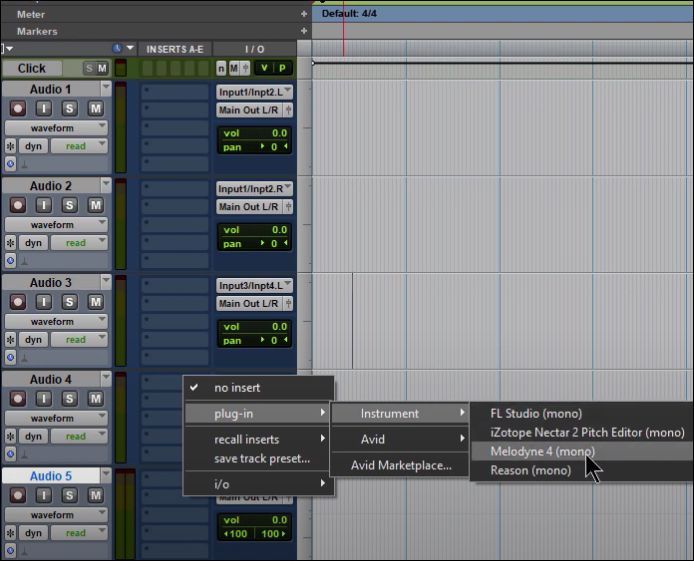
Alternativa en línea a Crumplepop EchoRemover AI y AudioDenoise
Sea cual sea la herramienta que estés utilizando, ya estará cargada con muchos plugins. Aunque te ayudará temporalmente, esas herramientas que consumen muchos recursos pueden mermar el rendimiento general de tu edición no lineal. La mejor alternativa a CrumplePop EchoRemover AI y AudioDenoise es la alternativa online, el eliminador de voces online de EaseUS.
Este eliminador de voces online te ayuda a eliminar la distorsión del audio con facilidad. Con la ayuda de una potente IA, puedes separar la música de fondo de los vídeos online y extraer pistas de karaoke, acapella o cualquier instrumento de forma gratuita.
Características principales del eliminador de voces online de EaseUS:
- Ofrece la máxima calidad de audio separando el ruido de las voces y la música.
- Elimina las voces de una canción o música de fondo sin retardos.
- Admite todos los formatos de audio como MP3, WAV, AAC, AIFF, M4A, FLAC y más.
- Previsualiza los archivos con un reproductor multimedia incorporado para conseguir los resultados deseados.
Con tres sencillos pasos, puedes obtener archivos de audio y voz de alta calidad con audio automatizado AI. Prueba la herramienta visitando el sitio web.
Eliminar ruido del audio online gratis
Paso 1. Visita la web y selecciona la opción"Reductor de ruido".

Paso 2. Haz clic en"Elegir archivo" o arrastra y suelta el archivo en el área y espera al análisis de IA.

Paso 3. Descarga el trabajo final con el ruido eliminado.

Reflexiones finales
Que sepas lo que hacen Crumplepop EchoRemover y AudioDenoise y cómo utilizarlos con distintas plataformas de edición no lineal para mejorar tu audio. Los plugins son estupendos para amueblar el audio y conseguir música y voces de alta calidad.
Si quieres eliminar el eco y los ruidos no deseados sin utilizar ninguna aplicación y online gratis, el eliminador de voces online de EaseUS es la mejor opción. Con sus programas de IA, puedes separar el ruido no deseado y descargar el audio. Haz clic en el siguiente enlace y comprueba la magia por ti mismo.
Preguntas frecuentes sobre Crumplepop EchoRemover y AudioDenoise
Aquí tienes algunas de las preguntas más frecuentes sobre CrumplePop EchoRemover y AudioDenoise. Espero que estas consultas te resulten útiles.
1. ¿El eliminador de ecos CrumplePop es gratuito?
No, aunque hay una versión gratuita, si quieres utilizar la IA de EchoRemover, tienes que comprar el plan de pago.
2. ¿Se puede eliminar el eco del audio?
Sí, puedes eliminar el eco del audio. Existen herramientas de edición no lineal y de audio como Adobe, Audacity, Pro Tools, GarageBand y Premiere Pro para eliminar el eco con la ayuda de los plugins EchoRemover AI.
3. ¿Cómo elimino las perturbaciones de fondo del audio?
Para eliminar las perturbaciones de fondo del audio, utiliza el eliminador de voces online de EaseUS.
1. Ve al sitio web y haz clic en Seleccionar mi archivo.
2. Sube el archivo de audio desde tu ordenador.
3. La IA analiza el audio y separa la música y las voces, ahora previsualiza el audio.
4. Descarga el audio si se consigue la calidad de audio deseada.
4. ¿Qué es el plugin eliminador de eco para FCPX?
CrumplePop EchoRemover es el plugin de FCPX para eliminar ecos y reverberaciones. Descarga el plugin en tu PC y ve a"Navegador de efectos" >"Audio" >"CrumplePop" para ver el plugin. Ahora, arrastra y suelta el plugin sobre el audio.